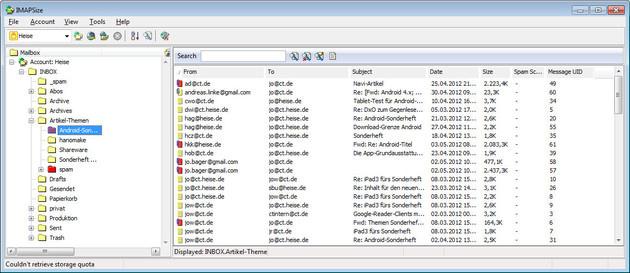¿Cómo transferir correos a TuDominio usando IMAPSize en Windows?
En caso que tu proveedor no utilice cPanel y el procedimiento para transferir emails entre servidores con cPanel no se válida, pero igual quieres transferir tus emails a TuDominio, por favor, sigue estos pasos:
Descarga e instala IMAPSize
IMAPSize es una aplicación de correo de terceros la cual solo funciona con Windows. Es posible crear una copia de seguridad de tus correos actuales y realizar la importación a tu nueva cuenta de correo de TuDominio.
Puedes descarga IMAPSize desde este enlace y hacer la instalación en tu ordenador.
Añadir una cuenta
Al abrir IMAPSize por primera vez, aparecerá una ventana para crear una cuenta. Pulsa el botón Si. Sí has usado IMAPSize anteriormente, y quieres crear una cuenta, entra en Cuentas -> nueva.
En el menú de Añadir cuenta, ingresa los detalles de la cuenta de correo electrónico que deseas configurar (nombre de usuario, contraseña, servidor, puerto, etc.). Esta será tu antigua cuenta de correo electrónico que debe migrarse al nuevo servidor.
Es importante tener en cuenta que necesitarás configurar tu correo electrónico utilizando el protocolo IMAP. En caso de que no conozcas los ajustes de configuración de correo IMAP necesarios, tendrás que ponerte en contacto con tu proveedor de alojamiento anterior para obtener más ayuda.
Una vez introducidos los datos, pulsa el botón de OK.
Para iniciar la creación de la copia de seguridad, pulsa en Cuentas -> Crear Copia de la Cuenta -> Seleccionar todas las carpetas -> Crear Copia de seguridad.
Se abrirá una ventana con más detalles. Selecciona las carpetas que serán incluidas en la copia. Te recomendamos seleccionar todas las carpetas para hacer la copia completa. Lo siguiente es pulsar el botón Crear Copia para iniciar el proceso.
Dependiendo del tamaño de los correos puede tardar un poco en completarse. Aparecerá una ventana de confirmación al finalizar el proceso.
Importar la copia al nuevo servidor TuDominio
Una vez la copia haya sido creada, necesitarías crear la misma cuenta de correo con la misma contraseña en tu nuevo servidor de Hosting. La cuenta la puedes crear desde tu cPanel -> Cuentas de correo electrónico
Después, tendrás que acceder a IMAPSize y configurar la cuenta desde Herramientas -> Opciones -> Configuración del servidor de correos con los datos de configuración IMAP de tu cuenta de TuDominio (Esta información la puedes encontrar en tu cPanel -> Cuentas de correo -> Más -> Configurar Cliente de Correo).
Después entra a IMAPSize y accede a Cuenta -> Pulsa Restaurar copia y todos los correos anteriores serán subidos a tu cuenta de Hosting con TuDominio.
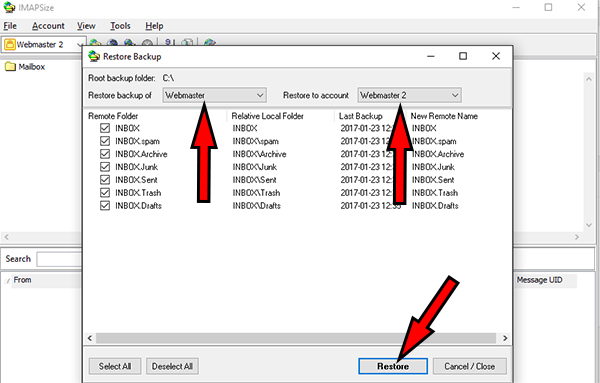 Una vez hecho esto podrás apuntar los DNS a tu nuevo servidor y los nuevos correos entrantes lleguen a tu nuevo hosting.
Una vez hecho esto podrás apuntar los DNS a tu nuevo servidor y los nuevos correos entrantes lleguen a tu nuevo hosting.